
Damian Washington
0
5140
910
Ud over den visuelle glæde er der meget at lide i den mørke tilstand. For det første beskytter det ikke kun dine øjne mod anstrengelse, men sparer også masser af strøm, så din enhed kan vare længere. Mens macOS har fået det elskede mørke tema i ganske lang tid (siden macOS Mojaves dage), mangler det en mulighed for at lade brugerne hurtigt skifte mellem mørk og lys tilstand på Mac, i modsætning til iOS-modstykket. Ikke desto mindre er der et hack, som du kan bruge til hurtigt at skifte mellem tilstande. Hvis du er villig til at prøve det, her er en hurtig gennemgang for at tilføje en lys / mørk tilstand-switch på din macOS-enhed.
Sådan tilføjes en lys / mørk tilstand Skift til Mac
Så hvordan fungerer dette trick??
Bare i tilfælde af at du undrer dig over, hvordan dette hack fungerer, så lad mig fjerne tvivlen på forhånd. Første ting først, det kræver Apples Automator-app - et godt værktøj til at multiplicere produktiviteten på Mac. Så du behøver ikke at installere nogen tredjepartssoftware eller udskifte bukke for at skifte den mørke og lyse tilstand på macOS. Er der nogen skjult fangst? Slet ikke. Det eneste, du skal gøre, er at konfigurere det perfekt ved at følge et par trin. Når installationen er slut, fungerer den som forventet - så længe du ved, hvordan du dobbeltklikker på et ikon!
1. Start Automator app på din Mac. Du kan bruge Spotlight til hurtigt at finde det.
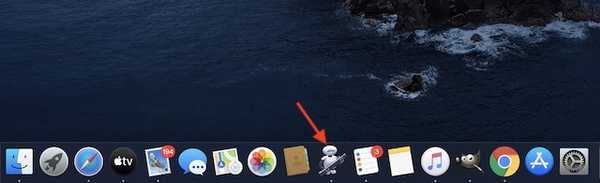
2. Vælg nu Ansøgning mulighed som en type for at oprette et nyt dokument. Klik derefter på Vælge.
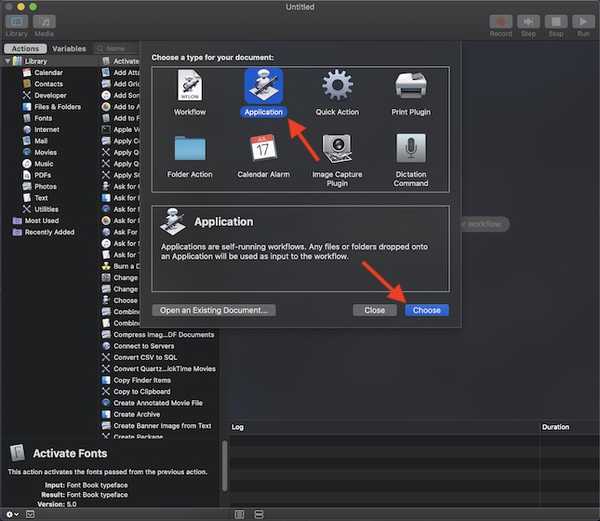
3. Vælg derefter Bibliotek Handlinger sektion placeret i sidebjælken.
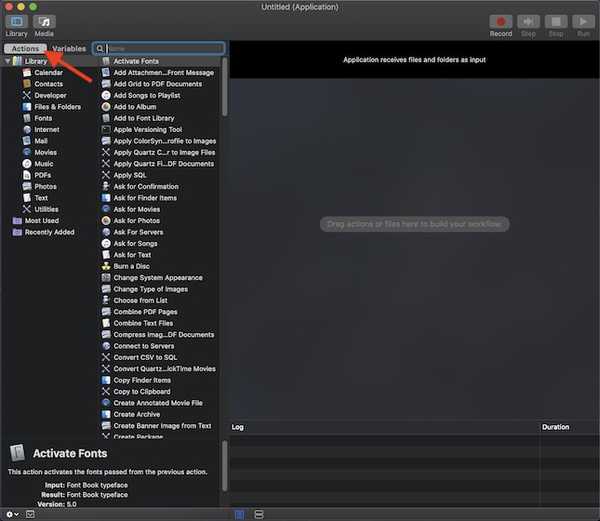
4. Søg efter efter “Ændre systemets udseende”. Når det vises, skal du trække det ind i Automator-arbejdsgangen til højre.
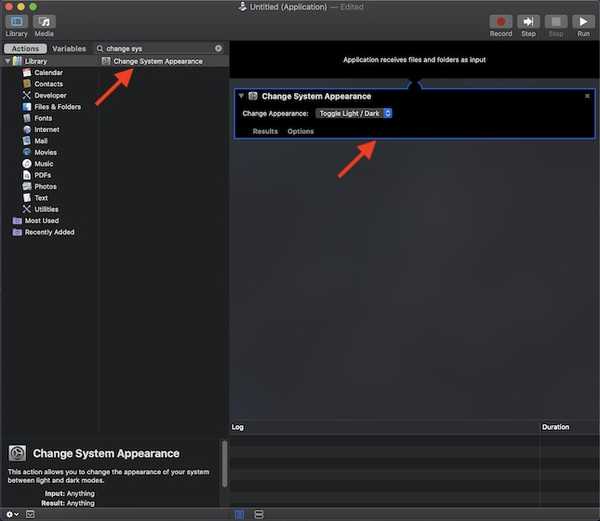
5. Som du kan se, vælges indstillingen "Skift udseende til system" “Skift lys / mørk”. Det er tid til at gemme Automator-applikationen som “Skift lys / mørk.app” på det ønskede sted som applikationsmappe, dokumentmappe eller endda skrivebord.
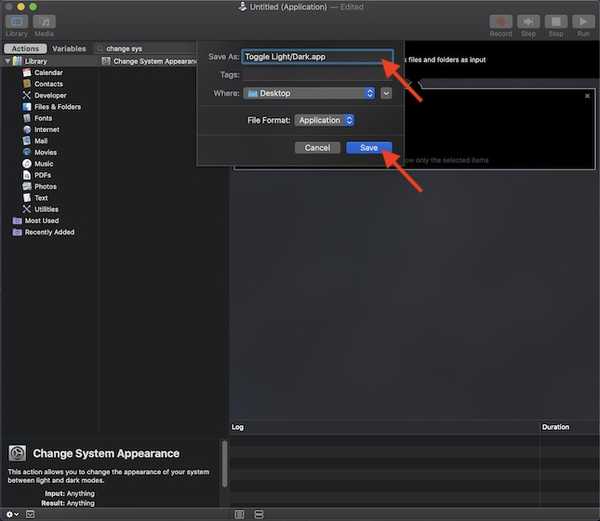
For lidt mere bekvemmelighed skal jeg sæt skiftet på skrivebordet. Når du er færdig, skal du afslutte appen.
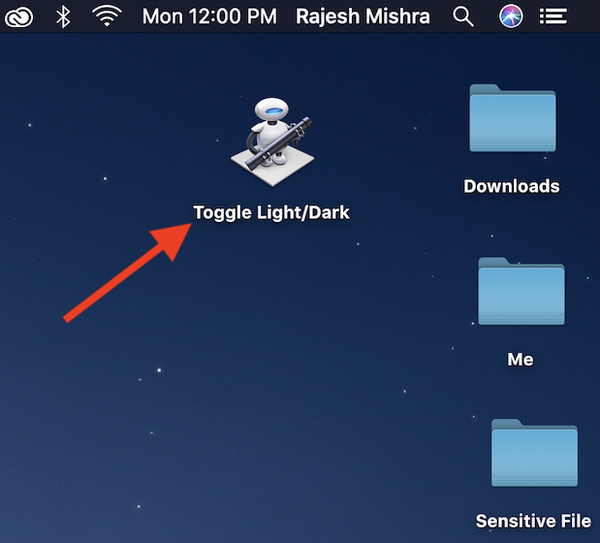
Skift mellem lys og mørk tilstand fra spotlight på Mac
Nu hvor du har gjort det hårde arbejde, er det tid til at høste fordelene. Jeg mener, du kan nu hurtigt skifte mørk tilstand og lystilstand. For at gøre det, skal du blot dobbeltklikke på ikonet Automator.
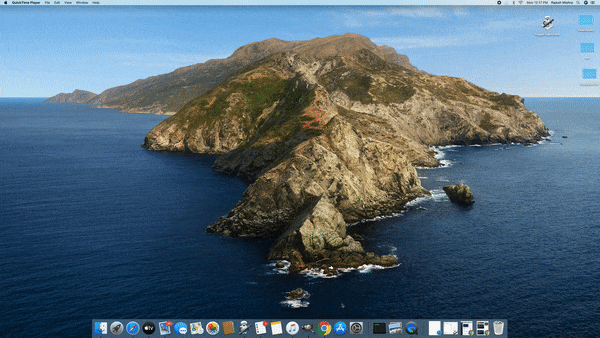
Bemærk:
- Første gang du klikker på ikonet Automator, vises der muligvis en popup, der beder om din tilladelse. Klik på Okay.
- Bare i tilfælde af at du havde gemt knappen Toggle Light / Dark i dokumentmappen eller andre steder, kan du bruge Spotlight til hurtigt at finde den og derefter trykke på Enter for at skifte mellem de to givne tilstande.
Skift mellem lys og mørk tilstand med et dobbeltklik på macOS
Det er den seje måde at springe mellem de mørke og lyse temaer på macOS. Som jeg sagde ovenfor, fungerer det temmelig godt, så det ikke burde være en stor ting at komme gennem hacket. Desuden føles det som en indbygget funktion takket være den pæne implementering, er det ikke? Hvis du har fundet det meget praktisk, skal du dele dine tanker med os.















